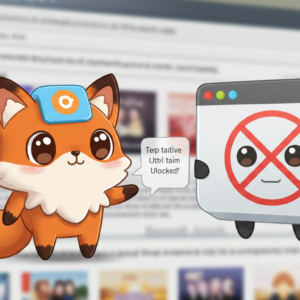ちょっと便利な小物を作る※定型文挿入クローム拡張機能
chatGPTにプログラムを作ってもらいます。いろいろ試してみたけど、現在のAIは、まだまだ本格的なプログラムを作るのは、無理です。
正確かつ詳細な仕様書を作ってそれらを組み合わせて巨大なシステムを作ることになると思いますが、正確かつ詳細な仕様書書くなら、プログラムかいた方が速いってことです(笑)
今回は、次のような小物を作ってみようと、かつ、どの程度の仕様書ならリトライの回数少なくプログラムを書いてくれるかの実験の意味も含めてやってみようと思います。
この記事は、そのための仕様を書き残すためのものです。何かの参考になれば幸いです。
流れとして、雑な仕様書を作ってchatGPTに仕様書を書いてもらいます。それによって、ChatGPTが必要とする情報を知ることができるからです。chatGPTに作業の内容を指示する。
ChatGPT:
仕様書の種
仕様書の種chatGPTに仕様書を作ってもらうときのプロンプトです。chatGPTが欲しているものをいれて作りました。感覚的にはかなり荒いと感じています。
あなたは、天才プログラマーです。ブラウザの拡張機能を作成してもらいます。
仕様を説明するので、仕様書を作成してください。#仕様
#拡張機能の目的
chatGPTの定型文をいちいち保存してあるメモ帳などを開かなくてもすぐに使えるようにする。
#対応ブラウザ
Windowsのグーグルクロームの拡張機能
#機能一覧##機能
- CTRL+SHIFT+A でブラウザページ上に張り付けることができる定型文の選択画面が表示される。
- 選択画面配下のようなものとする
-- 選択画面を閉じるボタン
-- 選択定型文
- 閉じるボタンで機能プログラムの終了とし、選択画面を閉じる
- 定型文をクリックすると現在アクティブになっているテキストエリア、インプットエリアにその定型文を張り付ける。
##動作の流れ
- CTRL+SHIFT+Xで定型文選択画面がひらく
- 閉じるボタンで機能プログラムの終了とし、選択画面を閉じる
- 定型文をクリックすると現在アクティブになっているテキストエリア、インプットエリアにその定型文を張り付ける。
#UI
- CTRL+SHIFT+Xで定型文選択画面がひらく
- 閉じるボタンで機能プログラムの終了とし、選択画面を閉じる
データの保存法
- 定型文は、スクリプト内部に固定で配置する。
- 初期の定型文は以下のとおりとする
###初期の定型文
はじめまして
こんにちわ
続けて
##注意事項
- とにかくシンプルな構造にしてください。
- 処理モジュールの取り込みでロード終章の確認をハンドシェイクで行う方法はやめてください。
仕様を説明するので、仕様書を作成してください。#仕様
#拡張機能の目的
chatGPTの定型文をいちいち保存してあるメモ帳などを開かなくてもすぐに使えるようにする。
#対応ブラウザ
Windowsのグーグルクロームの拡張機能
#機能一覧##機能
- CTRL+SHIFT+A でブラウザページ上に張り付けることができる定型文の選択画面が表示される。
- 選択画面配下のようなものとする
-- 選択画面を閉じるボタン
-- 選択定型文
- 閉じるボタンで機能プログラムの終了とし、選択画面を閉じる
- 定型文をクリックすると現在アクティブになっているテキストエリア、インプットエリアにその定型文を張り付ける。
##動作の流れ
- CTRL+SHIFT+Xで定型文選択画面がひらく
- 閉じるボタンで機能プログラムの終了とし、選択画面を閉じる
- 定型文をクリックすると現在アクティブになっているテキストエリア、インプットエリアにその定型文を張り付ける。
#UI
- CTRL+SHIFT+Xで定型文選択画面がひらく
- 閉じるボタンで機能プログラムの終了とし、選択画面を閉じる
データの保存法
- 定型文は、スクリプト内部に固定で配置する。
- 初期の定型文は以下のとおりとする
###初期の定型文
はじめまして
こんにちわ
続けて
##注意事項
- とにかくシンプルな構造にしてください。
- 処理モジュールの取り込みでロード終章の確認をハンドシェイクで行う方法はやめてください。
仕様書
1. 拡張機能の目的
ChatGPTで使用する定型文をメモ帳などを開かずに、すぐに利用できるようにする。2. 対応ブラウザ
WindowsのGoogle Chrome拡張機能3. 機能一覧
機能
- CTRL+SHIFT+X で定型文選択画面を開く。
- 定型文選択画面 に以下の要素を含める:
- 定型文リスト
- 閉じるボタン
- 閉じるボタン を押すと選択画面を閉じ、機能を終了する。
- 定型文をクリック すると、現在アクティブな テキストエリア、インプットエリア に定型文を挿入する。
4. 動作の流れ
- CTRL+SHIFT+X を押すと、定型文選択画面を表示する。
- 定型文リストから選択 すると、アクティブな入力フィールドに定型文が挿入される。
- 閉じるボタン を押すと、選択画面を閉じて機能を終了する。
5. UI(ユーザーインターフェース)
- CTRL+SHIFT+X で定型文選択画面を開く。
- 閉じるボタン を押すと選択画面を閉じる。
- 定型文をクリック すると、アクティブな入力フィールドに張り付けられる。
6. データの保存方法
- 定型文はスクリプト内部に固定で配置する。
- 初期の定型文一覧:
- はじめまして
- こんにちわ
- 続けて
7. 注意事項
- とにかくシンプルな構造にすること。
- 処理モジュールの取り込みでロード終了の確認をハンドシェイクで行う方法は禁止。
- アイコンは、以下を使ってください、
"default_icon": {
"16": "icon.png",
"48": "icon_48x48.png",
"128": "icon_128x128.png"
}
ちょっと便利な小物を作る※定型文挿入クローム拡張機能 まとめ
で、結局chatGPTだけではこのプログラムは作れませんでした。さんざんアドバイス、誘導したんですが、考えずに指示を出すとぐるぐる同じところを回ってしまいます。
新人プログラマにありがちなあれです。
つかれたので自分で直しました。
CTRL+SHIFT+Xは使いにくいかも、右クリックに対応させるといいかもしれない。
気力がなくなったので、とりあえず CTRL+SHIFT+Xで。諸兄の健闘を祈る。
chatgpt_extension
使い方
chatgpt_extensionをダウンロードして、解凍しておきます。「拡張機能を管理」のページを開く

「デベロッパーモードオン」
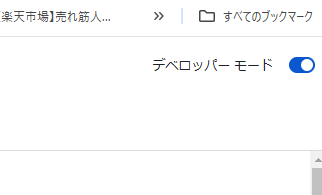
「パッケージ化されていない拡張機能を読み込む」

「chatgpt_extension」のフォルダーを選択
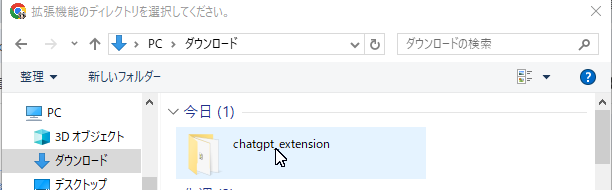
で、あとは、挿入したい TEXTAREA か INPUT のところで、CTRL+SHIFT+X です。
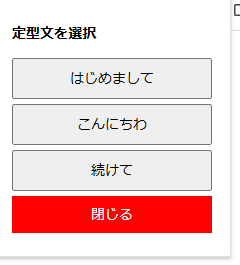
改良あれ。お試しあれ。